Heim >Software-Tutorial >Bürosoftware >So berechnen Sie Ablauftage in Excel
So berechnen Sie Ablauftage in Excel
- WBOYWBOYWBOYWBOYWBOYWBOYWBOYWBOYWBOYWBOYWBOYWBOYWBnach vorne
- 2024-04-17 12:04:011307Durchsuche
Nehmen Sie die folgende Tabelle als Beispiel. Beachten Sie, dass das Zellenformat in der Datumsspalte das Datum ist.
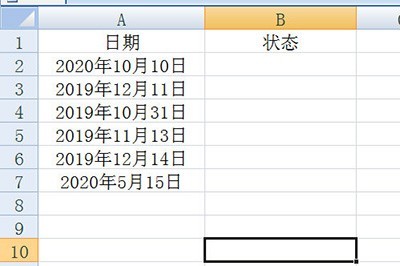
Geben Sie die Berechnungsformel =Datumsspalte-heute() in die Statusspalte daneben ein. Das heißt, die Ablaufzeit minus die Tageszeit.
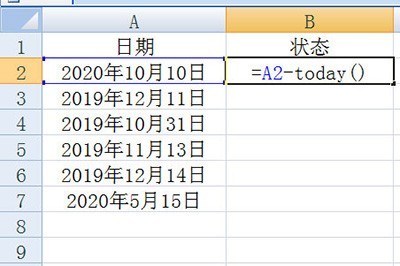
Drücken Sie die Eingabetaste, um die Berechnung durchzuführen, und ziehen Sie sie dann per Drag & Drop in alle Zellen darunter. und ändern Sie das Zellenformat in „Normal“.
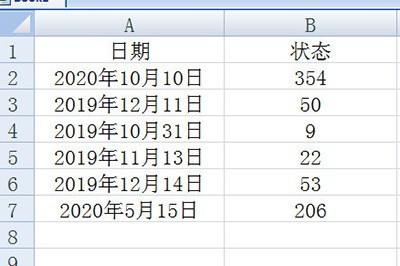
Wählen Sie diese Spalte aus und klicken Sie auf [Start]-[Bedingte Formatierung]-[Neue Regel]. Im Fenster ist [Formatstil] auf „Datenbalken“ eingestellt, der kürzeste Datenbalken im Typ ist auf den niedrigsten Wert und der längste Datenbalken auf den höchsten Wert eingestellt. Stellen Sie dann die gewünschte Farbe der Datenleiste ein.
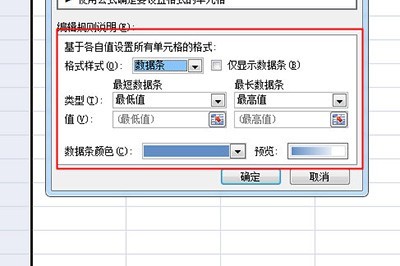
Nachdem Sie auf OK geklickt haben, steht eine intuitive Tabelle mit Ablauftagen zur Verfügung.
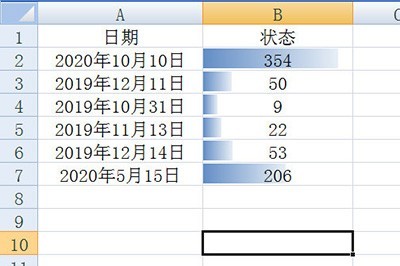
Das obige ist der detaillierte Inhalt vonSo berechnen Sie Ablauftage in Excel. Für weitere Informationen folgen Sie bitte anderen verwandten Artikeln auf der PHP chinesischen Website!
In Verbindung stehende Artikel
Mehr sehen- Ausführliche Erklärung zum Öffnen und Lesen von CSV-Dateien
- Schritte und Vorsichtsmaßnahmen zum Öffnen und Verarbeiten von Dateien im CSV-Format
- Methoden und Tipps zum Öffnen von CSV-Dateien: Geeignet für eine Vielzahl von Software
- Eine Kurzanleitung zur CSV-Dateibearbeitung
- Erfahren Sie, wie Sie CSV-Dateien richtig öffnen und verwenden

